Quando se trata de sistemas operacionais para smartphones, você realmente tem duas opções: Android e iOS. Embora semelhantes, eles também são muito diferentes - o que pode tornar a mudança de um para o outro um tanto difícil.
Se você está mudando para o iOS, deve saber que há uma série de coisas que tornam o sistema operacional excelente. Não há bloatware, proteção de segurança e privacidade forte, e os produtos Apple são geralmente bem feitos e intuitivos.
RELACIONADO:
- Mude do Android para a Apple: Guia definitivo
- O guia definitivo para fotos do iCloud em 2019
- Como mover listas de reprodução do Spotify para o Apple Music
Por outro lado, também existem vários recursos do Android que o iOS não possui. Não há uma maneira de adicionar esses recursos ao iPhone, mas existem algumas soluções alternativas que você pode tentar imitar algumas das funcionalidades ausentes.
Conteúdo
- 8. Gerenciamento de arquivos
- 7. Display sempre ligado
- 6. Limpe o cache e os dados do aplicativo
- 7. Ler tags NFC
- 4. ‘Pasta Segura’
- 3. Modo Convidado
- 2. Gravação de chamadas telefônicas
-
1. Carregamento rápido
- Postagens relacionadas:
8. Gerenciamento de arquivos
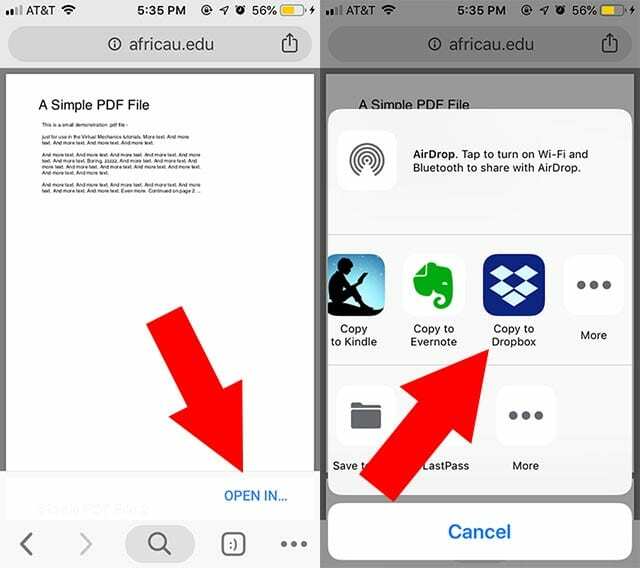
Se o Android tem algo sobre o iOS, é um sistema de gerenciamento de arquivos mais simples. Baixar e abrir várias mídias e arquivos pode ser um pouco complicado no sistema operacional móvel da Apple, mas existem algumas soluções alternativas que você deve considerar.
- Como criar arquivos Zip em seu dispositivo iOS
Terceiro opções como Dropbox são ótimos para salvar, abrir e visualizar PDFs. Claro, esses arquivos não estarão realmente no seu dispositivo - eles estarão na nuvem. E você deseja baixar um vídeo do YouTube diretamente para o rolo da câmera, na verdade existe um atalho para isso.
7. Display sempre ligado
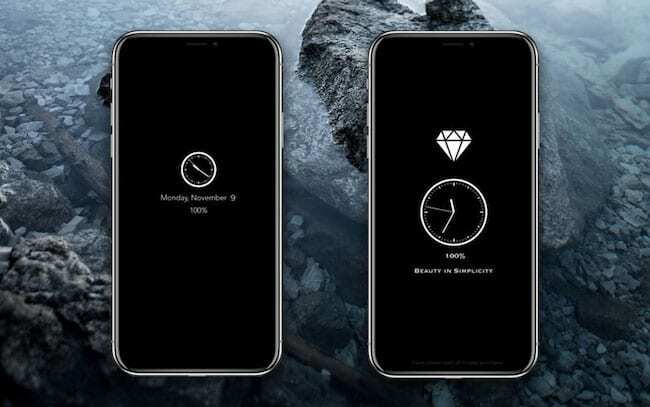
Alguns dispositivos Android mais recentes, particularmente os OLED, permitem que os usuários habilitem um modo de exibição “sempre ligado”. Isso é útil para ser capaz de ver várias informações em seu smartphone de relance. Embora o iOS tenha ativação para ativar, não há uma opção de ter uma tela sempre ativa - mesmo em seus dispositivos OLED.
Como muitas outras coisas nesta lista, existe uma solução de terceiros. Chama-se OLEDX e pode ser baixado gratuitamente na App Store. Combinado com o recurso de acesso guiado integrado, o OLEDX pode exibir informações úteis sem que o telefone "adormeça". E, enquanto você estiver em um dispositivo OLED, ele não vai matar sua bateria por causa da forma como as telas OLED ficam pretas píxeis.
6. Limpe o cache e os dados do aplicativo
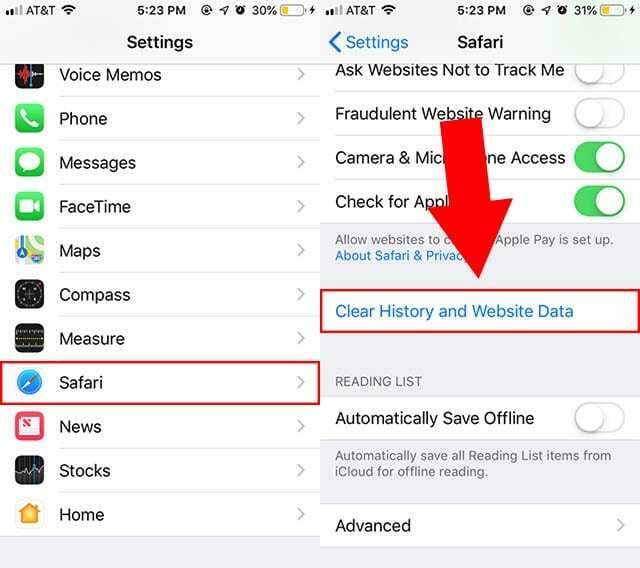
Como um recurso integrado, o Android permite aos usuários a capacidade de limpar o cache e os dados do aplicativo para os vários aplicativos em um dispositivo. Isso pode ser útil para liberar espaço e lidar com possíveis bugs de aplicativos. O iOS não é realmente um recurso para todo o sistema, mas existem algumas soluções alternativas.
No iOS, você pode limpar os dados de um aplicativo simplesmente excluindo e reinstalando. Você também pode limpe os caches em navegadores da web. O cache do Safari pode ser limpo em Configurações—> Safari—> Limpar histórico e dados do site. Para o Chrome, está no menu de três pontos> Histórico> Limpar cache de navegação.
7. Ler tags NFC

Os Androids há muito tempo têm a capacidade de ler e usar tags NFC para automatizar várias tarefas. (Isso foi antes do advento dos atalhos da Siri.) Embora muitos iPhones tenham NFC embutido, a Apple só recentemente abriu seus chips NFC para terceiros.
Os iPhones mais recentes têm a capacidade de ler tags NFC, mesmo em segundo plano. E esperamos que a Apple adicione Suporte NFC para atalhos em algum momento no futuro. Mas, enquanto isso, o aplicativo de terceiros Launch Center Pro é um aplicativo de automação de fluxo de trabalho semelhante que oferece suporte à leitura de tags NFC. Os usuários também podem comprar tags NFC personalizadas da empresa.
4. ‘Pasta Segura’

Certos dispositivos Android têm algo semelhante a um “espaço privado” onde os usuários podem armazenar arquivos confidenciais, imagens e aplicativos e protegê-los com uma senha. Em dispositivos Samsung, por exemplo, isso é chamado de Pasta segura.
O iOS não tem um analógico nativo direto, mas há uma variedade de aplicativos de terceiros que permitem aos usuários proteger os dados com senha. Basta procurar “foto privada” ou “foto segura” na App Store. Uma opção bem avaliada é Secret Vault Lock Photos Photo. Por falar nisso, alguns aplicativos - como o WhatsApp - também permitem o bloqueio de identificação facial. Esperamos que mais aplicativos façam isso no futuro.
3. Modo Convidado
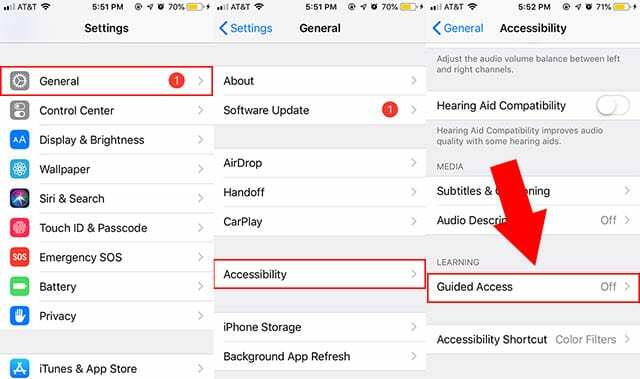
O iOS não tem um modo de visitante dedicado como o Android, mas há um recurso de acessibilidade que pode ser usado como uma solução alternativa. É chamado de acesso guiado e está habilitado em Configurações -> Geral -> Acessibilidade -> Acesso guiado. Certifique-se de definir uma senha.
Em seguida, você pode usar o Acesso guiado na próxima vez que quiser abrir o telefone e entregar seu iPhone a um amigo. Clique três vezes no botão Página inicial para ativá-lo e selecione Opções para desativar o botão Página inicial. Com ele habilitado, ninguém poderá sair do aplicativo atualmente aberto ou acessar outras partes do seu telefone sem a senha.
2. Gravação de chamadas telefônicas
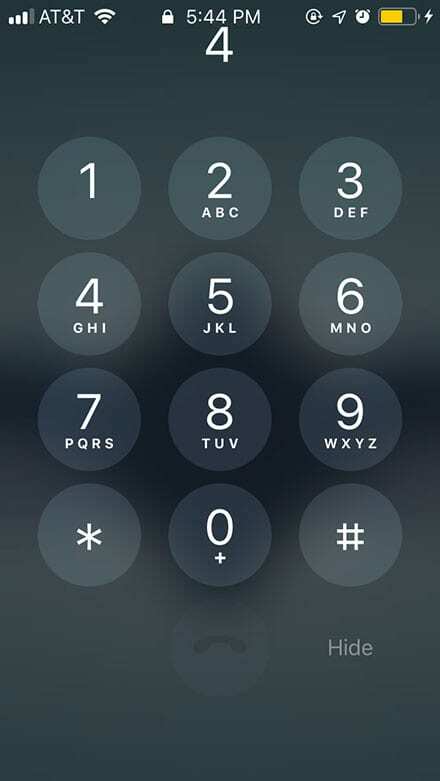
A gravação de uma ligação pode ser necessária por vários motivos, sejam legais ou sentimentais. É bastante fácil no Android, mas um pouco mais complicado no iOS. Não é impossível, entretanto. (Certifique-se de dizer à outra parte que você está gravando, caso contrário, você pode estar infringindo a lei.)
- Como gravar chamadas no iPhone sem JailBreaking
Existem alguns aplicativos de terceiros que podem gravar chamadas, mas geralmente não são gratuitos. Uma opção gratuita pode ser o Google Voice, que permite aos usuários gravar chamadas recebidas em seu número do Google Voice (que pode ser encaminhado para seu número principal). Tudo o que você precisa fazer é tocar em 4 no teclado numérico do iOS durante uma chamada.
1. Carregamento rápido

A maioria dos carros-chefe modernos oferece algum tipo de carregamento rápido USB Type-C. Isso inclui Android, mas também inclui iPhones mais recentes. Você pode não saber disso, no entanto. A Apple não fez nenhum grande anúncio sobre carregamento rápido em seus dispositivos mais recentes - mas ainda é um recurso disponível.
Infelizmente, você precisará comprar alguns acessórios separados para aproveitá-lo. Você precisará de um cabo USB-C para Lightning e um adaptador de alimentação USB-C que suporte o padrão de carregamento rápido. Existem adaptadores de terceiros disponíveis e cabos USB-C para Lightning de terceiros serão lançados em breve. Apenas certifique-se de comprar uma marca MFi em que você confia.
Mudou do Android para a Apple? Parabéns. Esperamos que você tenha achado essas dicas úteis. Por favor, deixe-nos saber nos comentários abaixo se você tiver alguma dúvida.

Mike é um jornalista freelance de San Diego, Califórnia.
Embora ele cubra principalmente a Apple e a tecnologia do consumidor, ele tem experiência anterior em escrever sobre segurança pública, governo local e educação para uma variedade de publicações.
Ele exerceu várias funções no campo do jornalismo, incluindo escritor, editor e designer de notícias.